

|
|
|
|
| Soildworks2024安装教程与激活方法,具体安装方法与激活的步骤如下,希望能帮助到大家! |
|
1、解压安装包后,再解压Crack安装包,右击选择解压到Crack文件夹。
2、双击进入Crack文件夹。
3、双击注册表编辑器。
4、弹出对话框,点击【是】。
5、然后再一次弹出对话框,再点击【确定】。
6、找到Solidworks_Flexnet_Server文件夹,选中后按Ctrl+C进行复制。
7、然后进行C盘,右击对话框点击粘贴。如下图:
8、复制到C盘后,双击进入。如下图:
9、右击Server_install, 再点击以管理员身份运行。
10、然后等待服务已经启动成功后,按任意键。
11、返回安装包,双击进行Setup文件夹。
12、右击一下Setup,以管理员身份运行。
13、然后右击空白处,点击禁用英特网访问。
14、勾选在此计算机上安装,点击下一步。
15、勾选要安装的程序,点击下一步。
16、要更改安装位置,就点击后面的更改。
17、设置为D盘,点击返回到摘要。
18、要更改TOOLBOX的位置,点击更改。
19、同样改成D盘后,点击返回到摘要。
20、同样的方法,也可以更改别的位置。
21、同样设置D盘后,点击返回到摘要。
22、勾选我接受SOLIDWORKS条款。点击现在安装。
23、点击确定。
24、点击确定。
25、进入程序的安装过程中。
26、勾选,不,谢谢,点击完成。
27、弹出对话框,点击以后重新启动。
28、然后点击双击注册表文件。
29、然后点击是。
30、找到Program Files文件夹。
31、把这个文件复制到安装目录中,进行粘贴。
32、然后点击替换目标中的文件。
33、软件就安装好了,桌面上就有了图标。
34、双击打开软件,弹出对话框,点击接受。
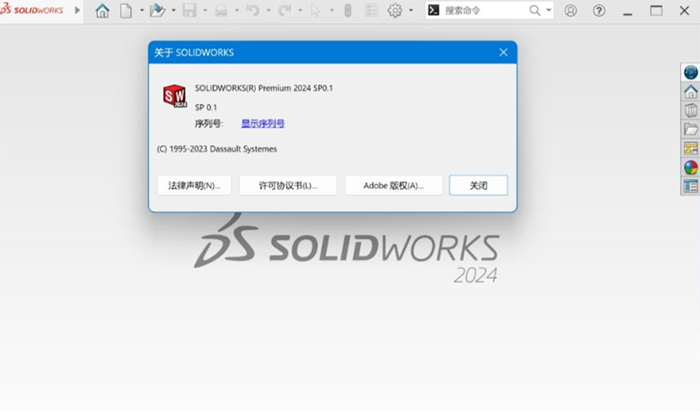 |
|
|